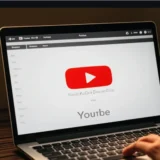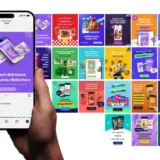5. Reset Google Chrome ke Pengaturan Awal
Jika masalah masih terjadi, cobalah reset Chrome.
Contents
- Klik menu tiga titik > Setelan.
- Pilih Setel ulang dan bersihkan > Pulihkan setelan ke default aslinya.
- Klik Setel ulang setelan.
6. Periksa dan Perbarui Sistem Operasi
Sistem operasi yang tidak diperbarui dapat menyebabkan aplikasi crash.
- Windows:
- Klik Start > Pengaturan > Pembaruan & Keamanan.
- Klik Periksa pembaruan.
- Mac:
- Buka System Preferences > Software Update.
- Klik Update Now jika tersedia.
7. Lakukan Pemindaian Malware
Gunakan antivirus untuk memastikan sistem Anda bebas dari malware. Anda bisa menggunakan Windows Defender atau software antivirus pihak ketiga.
8. Instal Ulang Google Chrome
Jika semua langkah di atas gagal, cobalah instal ulang Chrome.
- Hapus instalasi Chrome dari komputer Anda.
- Unduh versi terbaru dari situs resmi Google Chrome.
- Instal ulang dan login kembali ke akun Google Anda.
Dengan mengikuti langkah-langkah di atas, masalah Google Chrome yang tertutup sendiri dapat diatasi.
Jika masalah masih berlanjut, pertimbangkan untuk menghubungi dukungan Google untuk bantuan lebih lanjut. Semoga artikel ini membantu Anda!